iPhoneの上で踊る手乗り娘を作ってみました。
ホログラム…っぽいですが、厳密には違うので「擬似ホログラム」です。でも結構立体的に見えます。
材料
工作用紙と透明な板を用意します。透明な板はあまりふにゃふにゃだと像が歪んでしまうので、ある程度しっかりしている方がいいです。クリアファイルの倍ぐらいの厚みがあれば十分だと思います。(今回の工作で使っているのは厚み0.3mmくらいの板です。頂き物のタオルかお菓子の箱についていたやつを取っておいたものだった気がします。)Step1: 動画を撮る
緑色か青色の布を背景に動画を撮ってください。布が小さくて画面の端までカバーできなくても大丈夫、後で消せます。動画の対象がちゃんと布の内側に収まるようにだけ気をつけて撮ってください。
Step2: 動画の編集
iPhoneに付属のiMovieを使います。iPhoneユーザなら無料でダウンロードできます。
- まず「ムービー」を新規作成します。iPhone内の動画を選ぶ画面が出ますが、何も選択せずに画面一番下の「ムービーを作成」を押します。
- 「+」を押して「バックグラウンド」から黒を選び「+」を押して、タイムラインに黒い背景画像を作成します。
- 作った黒い背景をタップすると黄色い枠で囲われ、背景の上に白い縦線が表示されます。背景をドラッグして白い線が作った背景の先頭に来るようにしてください。
- 「+」を押します。恐らく先ほど選んだ「バックグラウンド」の画面が出てくるので、左上の「<戻る」をタップします。「ビデオ」の中から先ほど撮った動画を選んでください。動画をタップすると出てくる吹き出しの右端にある「・・・」を押して「グリーン/ブルースクリーン」をタップします。
- すると、緑背景だった場所が透過され、黒い背景になります
- 動画を選択して黄色い枠を表示させると右上に四角いボタンが出てきます。これをタップするとコーナーをドラッグして、不要な領域を削除できます。
- こうして背景が黒い動画ができたら、右上の「完了」を押します。画面の下にある四角から矢印が上に飛び出ているボタンを押して「ビデオを保存」を押すとカメラロールに動画が保存されます。
Step3: 動画を表示するスクリーンボックスの作成
工作用紙で四角い枠を作ります。幅はスマホの幅に合わせてください。透明なプラ板を45度くらいの角度に貼り付けます。
Step4: スマホをセットして再生
スマホの画面の明るさを最大にします(明るいほど綺麗に反射して見えます)。スマホをスクリーンボックスにセットして編集した動画を再生してみてください!




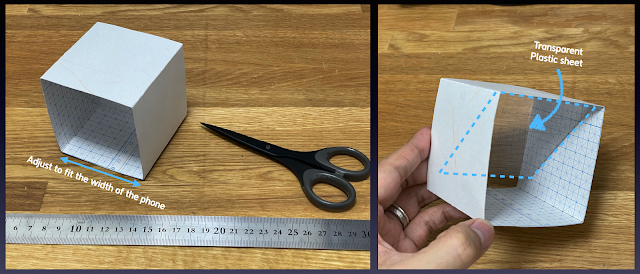











コメントを投稿